W tym przykładzie użyjemy wiązań magnetycznych do połączenia dwóch torów kolejowych na podłodze w złożeniu.
Czynności do wykonania w tym przykładzie są następujące:
- Utworzyć płaszczyznę podłoża (podłogę).
- Dodać punkt połączenia do pierwszego (prostego) toru kolejowego.
- Dodać punkt połączenia do drugiego (zakrzywionego) toru kolejowego.
- Wstawić tory do złożenia i użyć wiązań magnetycznych do ich dołączenia.
- Aby utworzyć płaszczyznę podłoża, upewnić się, że złożenie podłogi jest otwarte w obszarze graficznym i kliknąć
 .
.
- W obszarze graficznym kliknąć górną ścianę dla płaszczyzny podłoża.

- Kliknąć
 .
.
- Aby dodać punkt połączenia do pierwszego toru, upewnić się, że prosty tor jest otwarty w obszarze graficznym i kliknąć
 .
.
- W obszarze graficznym wybrać ścianę pokazaną dla płaszczyzny podłoża.

- Wybrać krawędź pokazaną dla elementu Punkty łączące w obszarze Punkty łączące.

W przypadku wyboru krawędzi liniowej zaznaczony będzie punkt środkowy.
- Wybrać ścianę pokazaną dla opcji Dołącz kierunek.
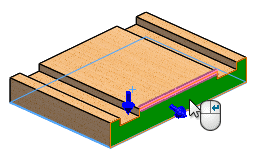
- Kliknąć Dodaj złącze.

- Kliknąć
 .
.Drzewo operacji FeatureManager zostanie zaktualizowane o Opublikowane odniesienia zawierające Płaszczyznę podłoża i Złącze1.
- Aby dodać punkt połączenia do pierwszego toru, upewnić się, że zakrzywiony tor jest otwarty w obszarze graficznym i kliknąć
 .
.
- W obszarze graficznym wybrać ścianę pokazaną dla płaszczyzny podłoża.

- Wybrać krawędź pokazaną dla elementu Punkty łączące w obszarze Punkty łączące.

- Wybrać ścianę pokazaną dla opcji Dołącz kierunek.

- Kliknąć Dodaj złącze.

- Kliknąć
 .
.Drzewo operacji FeatureManager zostanie zaktualizowane o Opublikowane odniesienia zawierające Płaszczyznę podłoża i Złącze1.
- Aby wstawić zasoby do złożenia, upewnić się, że złożenie podłogi jest otwarte w obszarze graficznym i kliknąć Wstaw komponenty
 (pasek narzędzi Złożenie) lub .
(pasek narzędzi Złożenie) lub .
- W menedżerze właściwości PropertyManager, w obszarze Otwarte dokumenty, wybrać prosty tor i przeciągnąć wskaźnik z dołączonym torem do obszaru graficznego, jak pokazano na ilustracji.

- Kliknąć, aby umieścić tor na podłodze.
Tor jest wiązany do podłogi, ponieważ uwzględniono wiązania podłoża.
-
W menedżerze właściwości PropertyManager, w obszarze Otwarte dokumenty, wybrać zakrzywiony tor i przeciągnąć wskaźnik z dołączonym torem do obszaru graficznego, jak pokazano na ilustracji, ale go nie zwalniać. Podczas przeciągania zakrzywionego toru w kierunku prostego toru należy zwrócić uwagę na linię przyciągania wiązania magnetycznego, która pojawi się w trakcie przeciągania bliżej toru zakrzywionego.

- Kliknąć, aby zwolnić zakrzywiony tor. Dzięki temu zostanie on przyciągnięty do prostego toru.
